Win10系统安装软件默认路径怎么从C盘更改到其他盘?
在电脑中,我们经常会安装一些软件,但是我们在安装的时候会发现软件的默认安装路径都是C盘,那么在Win10系统中有什么办法把默认安装路径更改为其他安装盘呢?下面小编就带着大家一起具体来看看吧! Win10如何将默认安装C盘改到其他盘中 1、首先咱们点击电脑
在电脑中,我们经常会安装一些软件,但是我们在安装的时候会发现软件的默认安装路径都是C盘,那么在Win10系统中有什么办法把默认安装路径更改为其他安装盘呢?下面 小编就带着大家一起具体来看看吧!
Win10如何将默认安装C盘改到其他盘中
1、首先咱们点击电脑“开始“键,找到设置图标,点击它

2、在弹出的窗口点击“系统”

3、然后点击“存储”
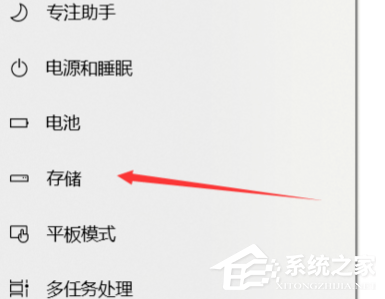
4、找到更多详细设置,点击下面的”更多新内容的保存位置“
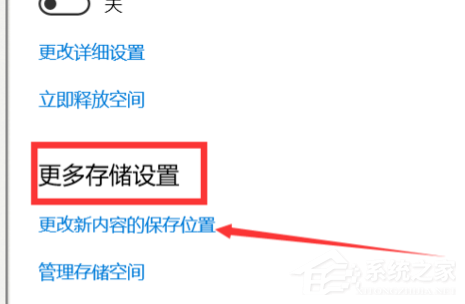
5、这里软件,文档,游戏,图片等都可以设置到相应的盘符
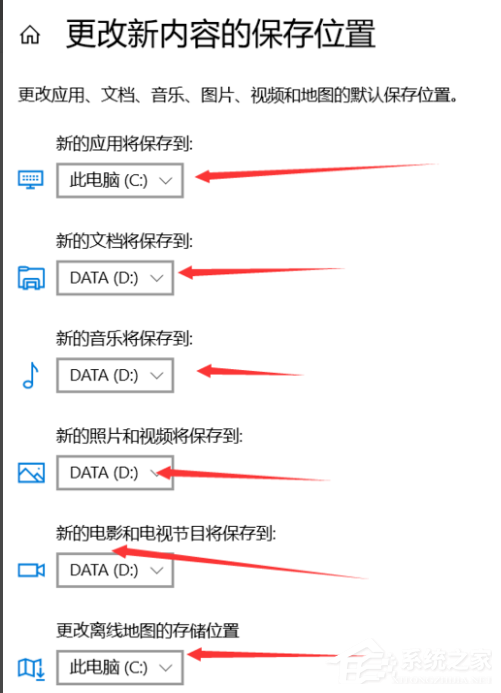
6、选择完,点击“应用”就可以了
Win10教程最新文章
游戏排行
热点推荐
换一换- Win10选21H2还是22H2好?Win10 22h2和21h2的区别
- Win10消费者版本是什么意思?Win10消费者版本介绍
- Win10卸载不了更新补丁怎么办?没有成功卸载全部更新解决方法
- Win10电脑提取压缩包出现错误提示代码0x80004005解决方法
- 电脑开机提示:please power down and connect the pcie power cable(s)
- Win10怎么关闭左下角搜索框?Win10左下角搜索框关闭教程
- Win10安装搜狗输入法的方法
- Win10 LTSC 2021更新时显示:由于更新服务正在关闭无法完成安装怎么办?
- Win10自带浏览器卸载了怎么恢复?
- 如何让Win10启动后进入选择用户界面





















